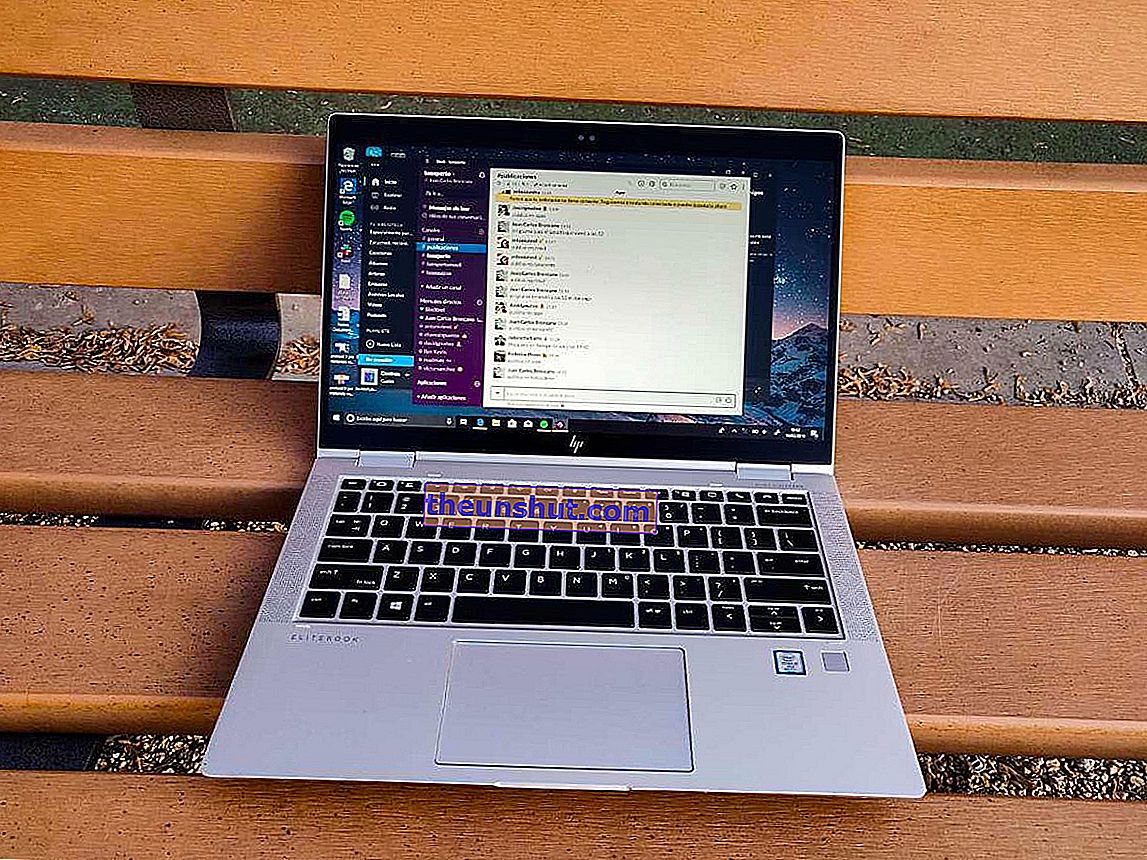
Prije nego što krenemo u temu, moramo pojasniti niz pojmova koji možda nisu previše jasni. Što znamo kao MAC adresu? Svaki proizvođač mobitela, računala, tableta mrežnoj kartici iste dodjeljuje jedinstveni identifikacijski broj . MAC se sastoji od tri slova koja, raščlanjena, znače Kontrola pristupa medijima, odnosno Multimedijska kontrola pristupa. MAC adresa sastoji se od 48 bitova (šest blokova s dva heksadecimalna znaka) i jedinstvena je za svaki uređaj. To je, tako reći, registarska pločica mrežne kartice našeg tima.
Polovica bitova koji čine MAC adresu odgovaraju proizvođaču, a ostatak modelu predmetne opreme. Ovaj MAC broj koristi se, na primjer, za identificiranje računala koje je povezano s našom mrežom, bilo da je naše ili ne. Postoje web stranice koje djeluju kao pretraživač MAC brojeva kako bi otkrile kojoj marki pripada određeno računalo povezano s mrežom. Na taj način možemo ograničiti bilo koju opremu s MAC adresom koju ne poznajemo, pa je važno znati koji je to jedan od uređaja s WiFi mrežom koji imamo kod kuće.
Kako znati koja je MAC adresa našeg računala u sustavu Windows 10
Ako imate računalo s operativnim sustavom Windows 10 i želite znati koja je njegova MAC adresa, to je sve što morate učiniti. Slijedite korake pažljivo i nemojte ih preskočiti. Postupak nije opasan, ali nismo odgovorni za bilo kakve preinake ili izmjene koje napravite zbog nepridržavanja uputa .
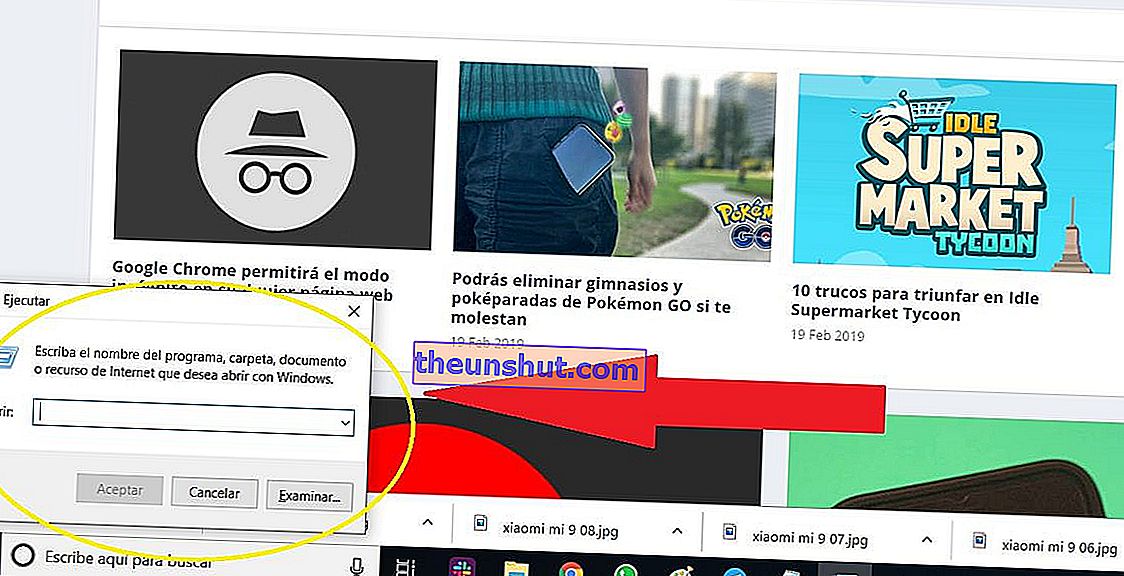
Prvo, istodobno ćemo pritisnuti tipku Windows (možete je lako prepoznati jer je to tipka na kojoj je Windows logotip) plus slovo 'R'. Otvorit će se mali prozor pod nazivom "Pokreni" u koji ćemo morati upisivati slova "CMD", ali bez navodnika. Na taj ćemo način prijeći izravno u računalni odjeljak "Naredbeni redak". Također možemo pristupiti naredbenom retku upisivanjem u Cortaninu traku za pretraživanje 'Command Prompt', ' CMD ' ili 'Run', uvijek, naravno, bez navodnika.
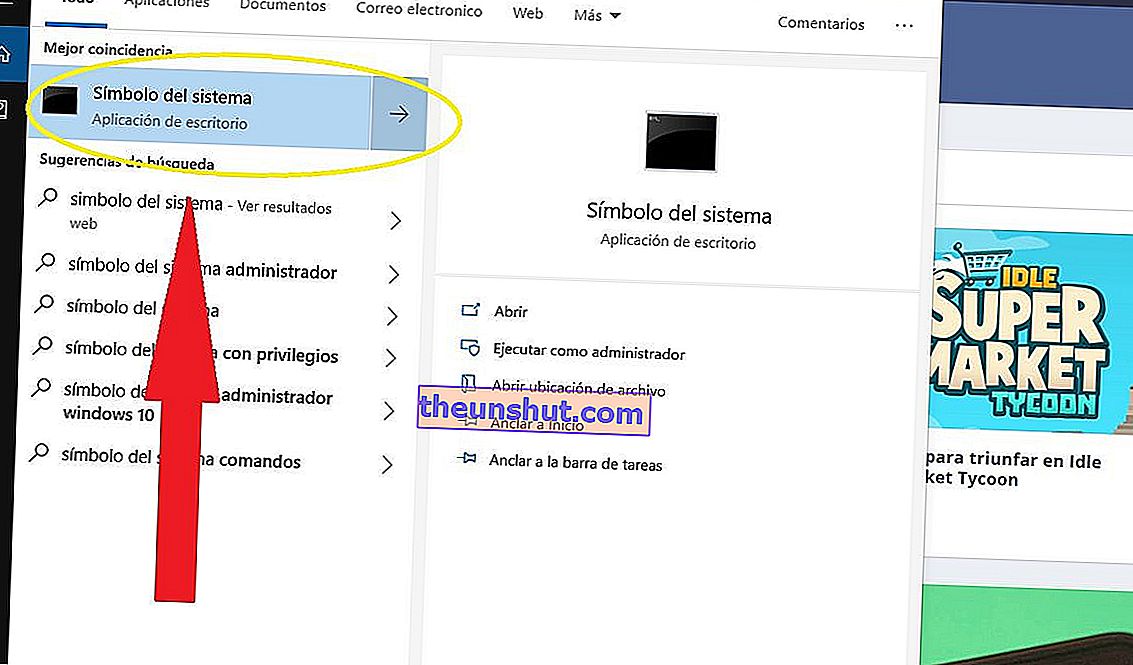
Na zaslonu koji se pojavi morat ćemo bez navodnika napisati " ipconfig / all ". Na popisu podataka koji će se pojaviti morat ćemo potražiti onaj s natpisom "Fizička adresa" kao što vidimo na sljedećem snimku zaslona.
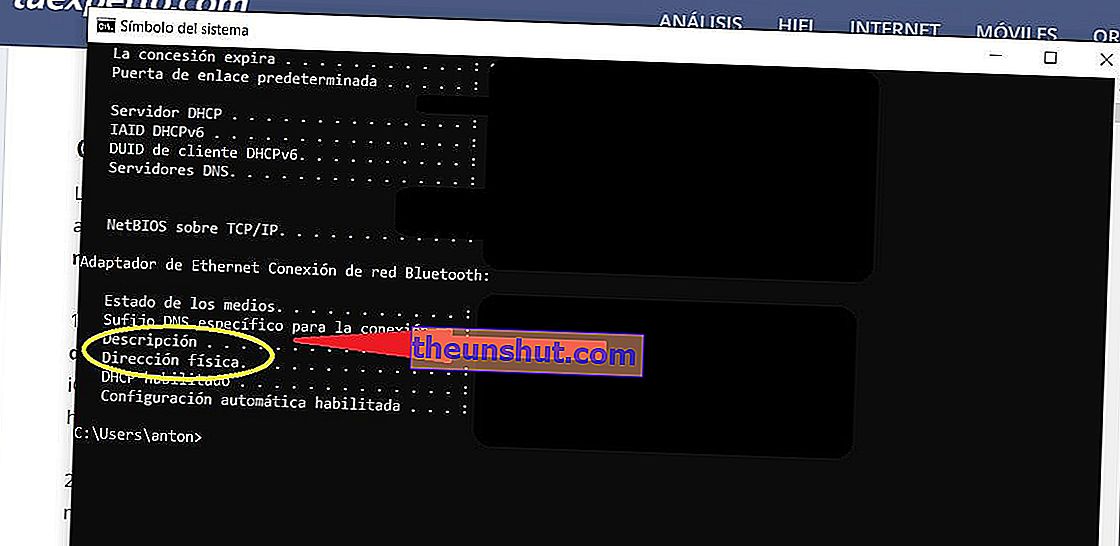
Dobro zabilježite sve MAC adrese uređaja koje imate kod kuće. Pogledajmo sada koja smo računala spojili na našu mrežu i znamo li ih doista. Da bismo to učinili, koristit ćemo aplikaciju treće strane za Android koju možemo pronaći u trgovini aplikacija Play Store pod nazivom 'Fing. Mrežni skener '. Ova je aplikacija besplatna, nema oglase i prilično je lagana: 13,20 MB.
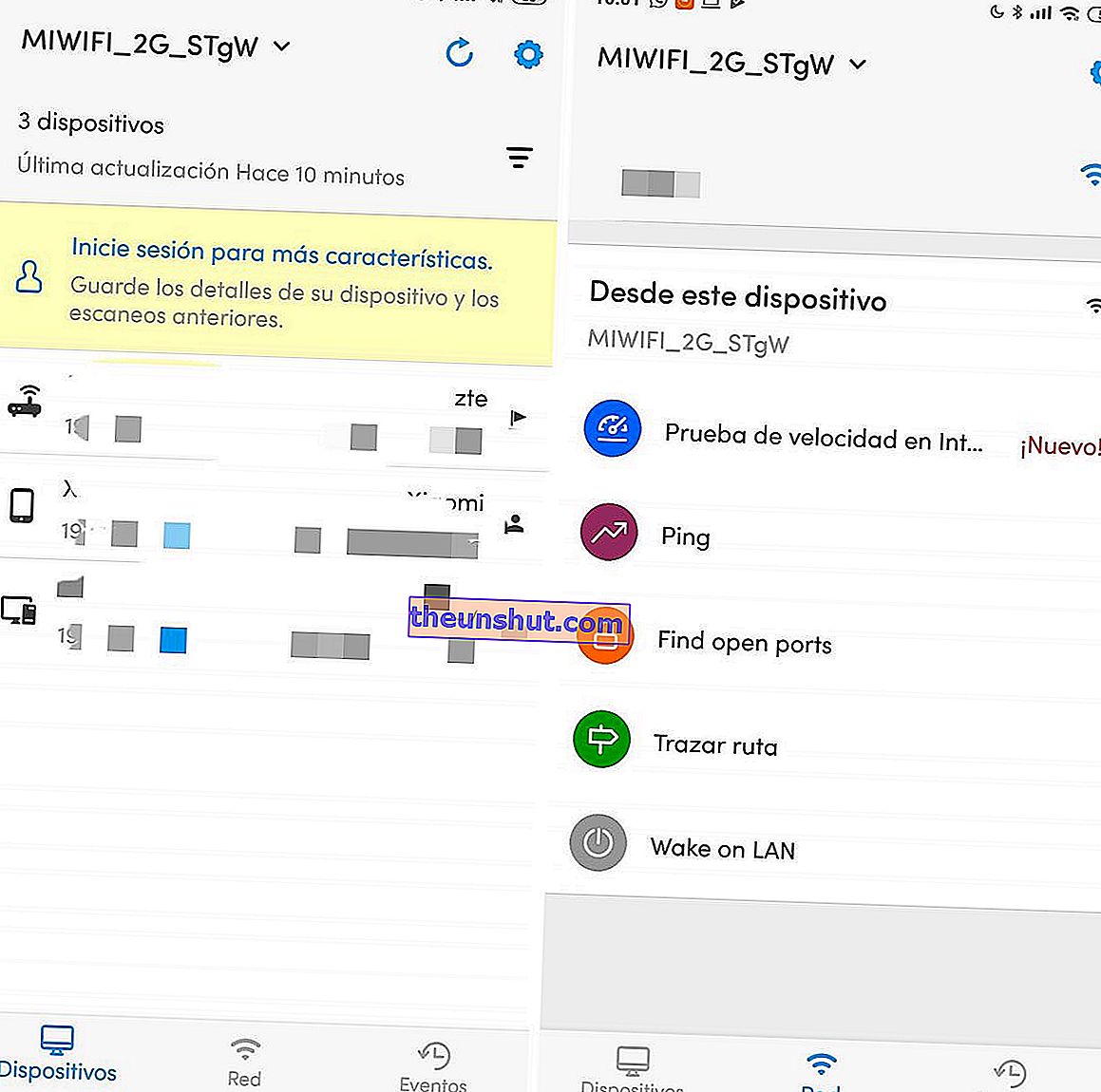
Jednom instaliran i otvoren, tražit će od nas da omogućimo dozvole za lokaciju. Odobravamo ga i automatski će otkriti s kojom smo WiFi mrežom povezani i prikazat će sve uređaje koji se u njemu nalaze. Na taj ćemo način znati postoji li uljez u našem WiFi-u, za što MAC adresa može biti od velike pomoći.
